حذف كلمة مرور عند الدخول Odnoklassniki
لتأكيد الحق في الوصول إلى ملف تعريف شخصي على الشبكة الاجتماعية Odnoklassniki ، نظام مصادقة المستخدم في مكان. وينطوي على تخصيص اسم تسجيل دخول فريد لكل مشارك جديد في المشروع ، والذي يمكن أن يكون اسم المستخدم أو عنوان البريد الإلكتروني أو رقم الهاتف المحدد أثناء التسجيل ، بالإضافة إلى تعيين كلمة مرور لتسجيل الدخول إلى صفحتك. ندخل هذه البيانات بشكل دوري في الحقول المناسبة على موقع OK على الويب ويتذكرها متصفحنا. هل من الممكن حذف كلمة مرور عند الدخول Odnoklassniki؟
المحتوى
إزالة كلمة المرور عند الدخول Odnoklassniki
مما لا شك فيه أن وظيفة تذكر كلمات المرور في متصفحات الإنترنت مريحة للغاية. لا تحتاج إلى كتابة الأرقام والحروف في كل مرة تقوم فيها بإدخال المورد المفضل لديك. ولكن إذا كان لدى العديد من الأشخاص حق الوصول إلى جهاز الكمبيوتر الخاص بك أو قمت بزيارة موقع Odnoklassniki من جهاز شخص آخر ، فإن كلمة الشفرة المحفوظة يمكن أن تؤدي إلى تسرب معلومات شخصية غير مخصصة لغاز شخص آخر. دعونا نرى معا كيفية إزالة كلمة مرور عند إدخال OK باستخدام مثال للمتصفحات الخمسة الأكثر شعبية.
موزيلا فايرفوكس
المتصفح موزيلا فايرفوكس هو الأكثر شيوعًا في عالم الكمبيوتر بين البرامج المجانية من هذا النوع ، وإذا قمت بإدخال صفحة Odnoklassniki الشخصية الخاصة بك من خلالها ، يجب عليك اتباع الإرشادات أدناه لإزالة كلمة المرور الخاصة بك. بالمناسبة ، بهذه الطريقة يمكنك إزالة أي كلمة مشفرة من أي تسجيل دخول محفوظ بواسطة هذا المتصفح.
- افتح موقع Odnoklassniki في المتصفح. على الجانب الأيمن من الصفحة ، نلاحظ وجود كتلة ترخيص مستخدم مع اسم المستخدم وكلمة المرور المحفوظة ، أي شخص لديه حق الوصول إلى جهاز الكمبيوتر فقط انقر فوق الزر "تسجيل الدخول" والدخول إلى ملف التعريف الخاص بك في OK. هذا الوضع لا يناسبنا ، لذلك بدأنا العمل.
- في الزاوية العلوية اليمنى من المتصفح ، نجد الرمز الذي يحتوي على ثلاثة أشرطة أفقية وفتح القائمة.
- في القائمة المنسدلة للمعلمات ، انقر على LMB في سطر "الإعدادات" وانتقل إلى القسم الذي نحتاجه.
- في إعدادات المتصفح ، انتقل إلى علامة التبويب "الخصوصية والحماية" . هناك سنجد ما نبحث عنه.
- في النافذة التالية نذهب إلى كتلة "Logins and Passwords" وننقر على أيقونة "Logins Logs" .
- الآن نرى جميع حسابات المواقع المختلفة التي حفظها متصفحنا. أولاً ، قم بتشغيل عرض كلمات المرور.
- نؤكد في النافذة الصغيرة على قرارك بتمكين رؤية كلمات المرور في إعدادات المتصفح.
- نجد في القائمة وحدد العمود مع بيانات ملفك الشخصي في Odnoklassniki. نكمل التلاعب لدينا عن طريق النقر على زر "حذف" .
- القيام به! أعد تشغيل المتصفح ، افتح صفحة الشبكة الاجتماعية المفضلة لديك. الحقول في قسم مصادقة المستخدم فارغة. سلامة ملفك الشخصي في Odnoklassniki هو مرة أخرى في الارتفاع المناسب.
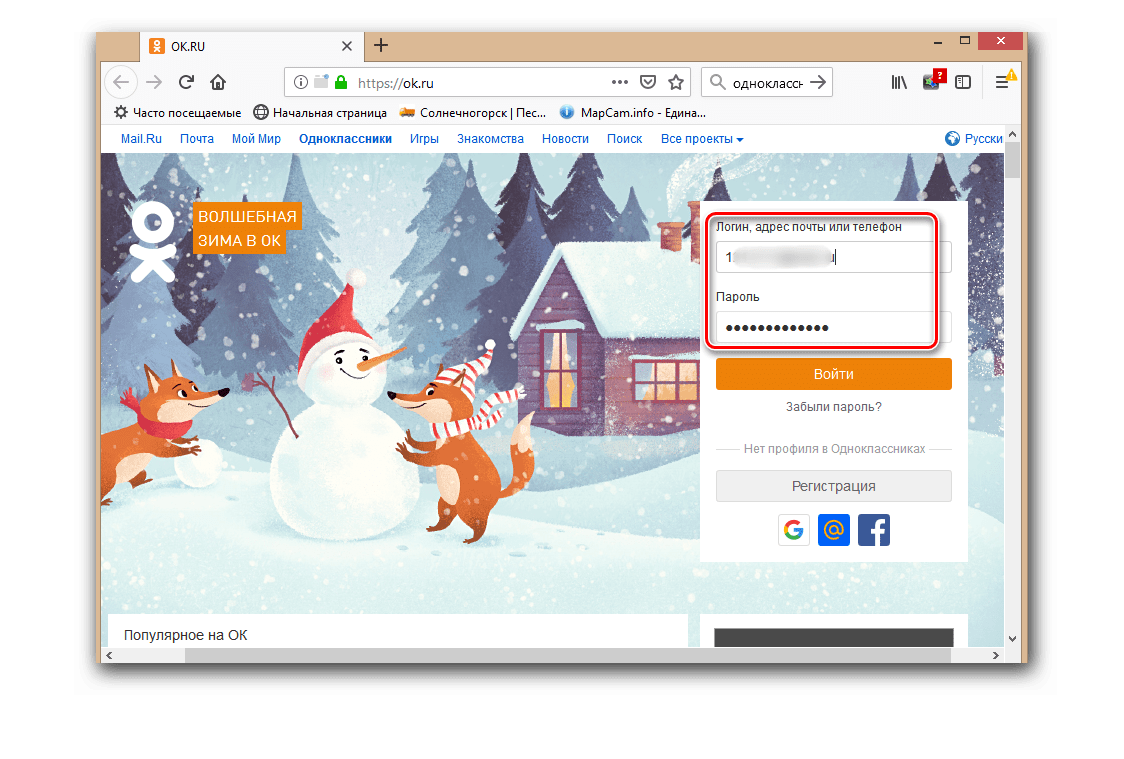
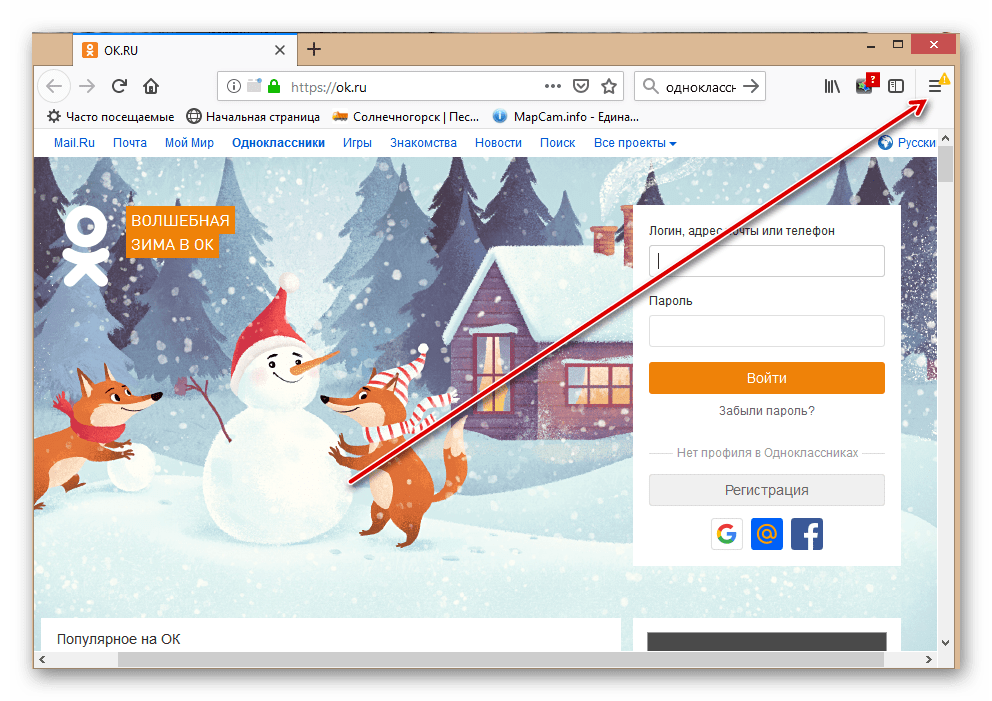
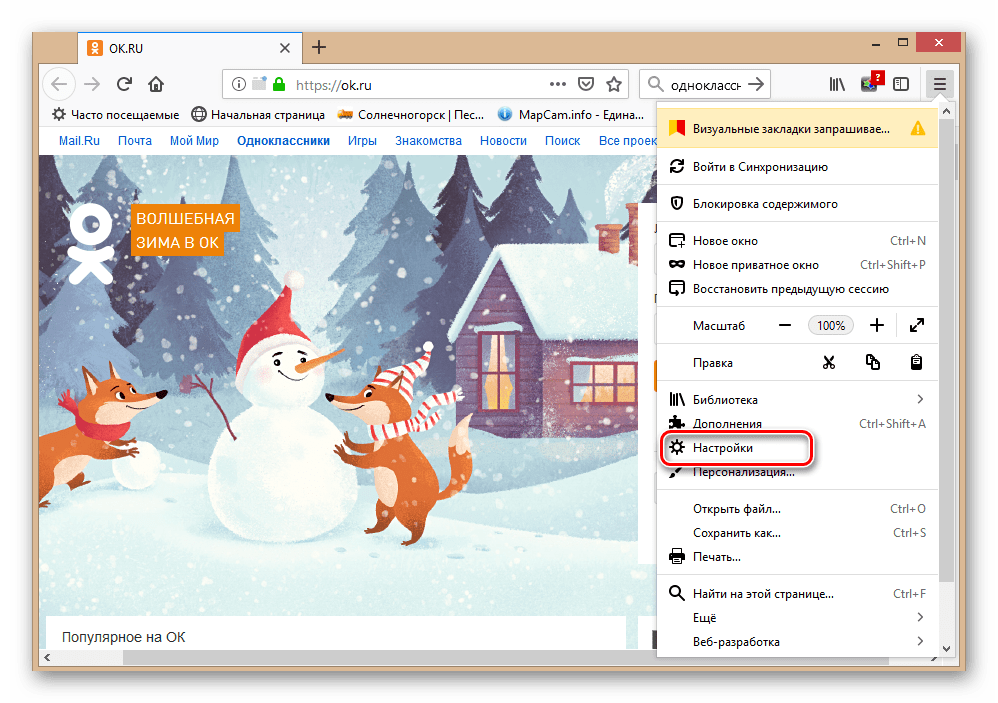
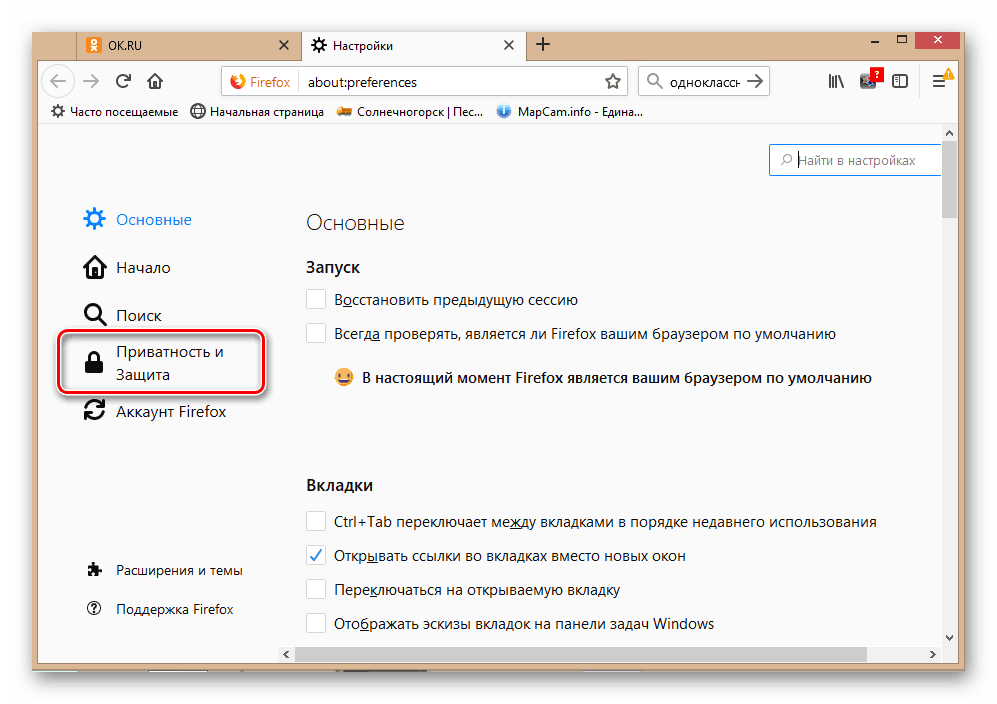
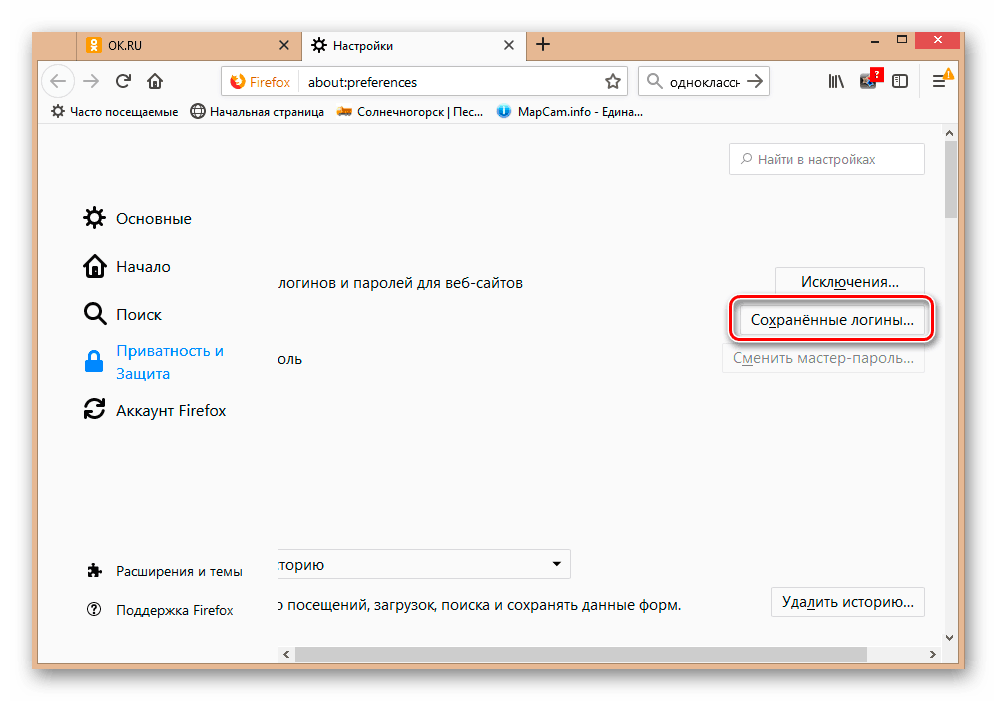

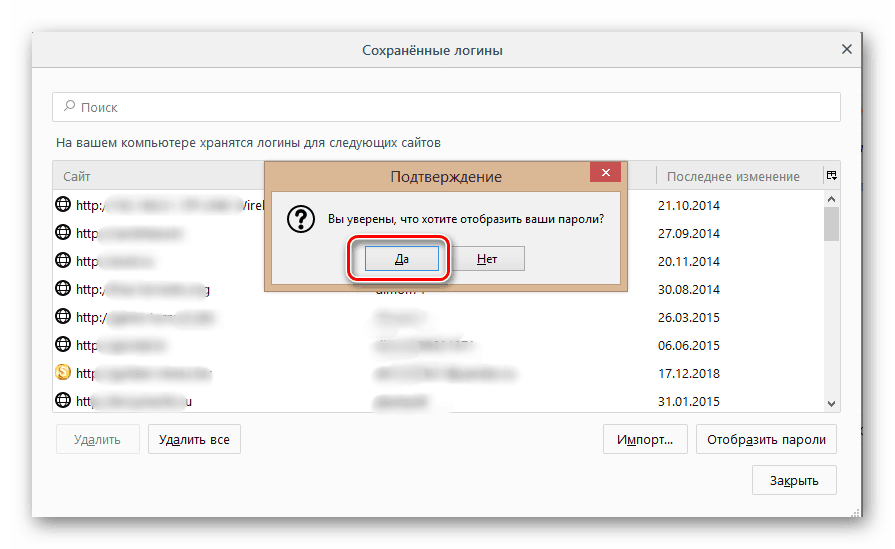
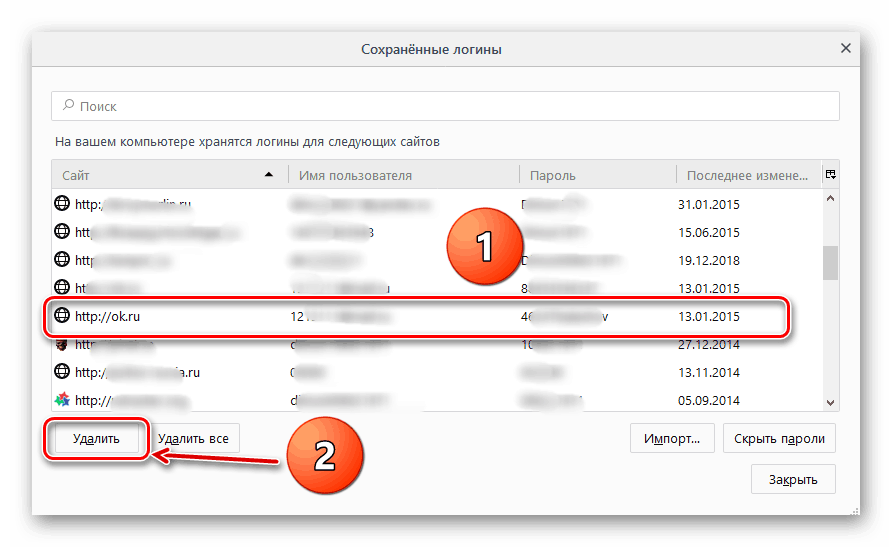
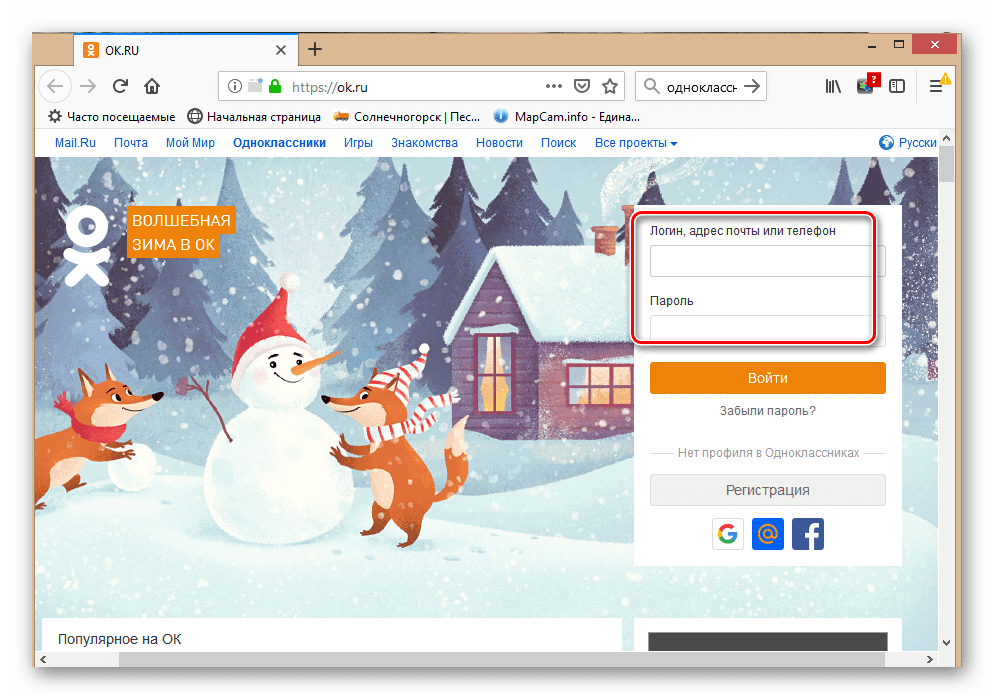
جوجل كروم
إذا تم تثبيت متصفح على جهاز الكمبيوتر أو الكمبيوتر المحمول جوجل كروم ثم إزالة كلمة المرور عند دخول Odnoklassniki هو أيضا بسيط جدا. فقط بضع نقرات بالماوس ، ولدينا هدف. دعونا نحاول معا لحل المشكلة.
- ابدأ تشغيل المتصفح ، في الزاوية العلوية اليسرى من نافذة البرنامج ، وانقر على رمز الخدمة مع ثلاث نقاط رأسيًا فوق الآخر ، وهو ما يطلق عليه "إعداد Google Chrome وإدارته" .
- في القائمة التي تظهر ، انقر فوق العمود "إعدادات" والحصول على صفحة التكوين لمتصفح الإنترنت.
- في النافذة التالية ، انقر فوق السطر "كلمات المرور" وانتقل إلى هذا القسم.
- في قائمة أسماء المستخدمين وكلمات المرور المحفوظة نجد بيانات حسابك في Odnoklassniki ، نحرك الماوس فوق الأيقونة مع ثلاث نقاط "المزيد من الإجراءات" وانقر عليها.
- يبقى في القائمة التي تظهر ، حدد العمود "حذف" وإزالة كلمة المرور المخزنة في ذاكرة المتصفح من صفحتك في موافق.
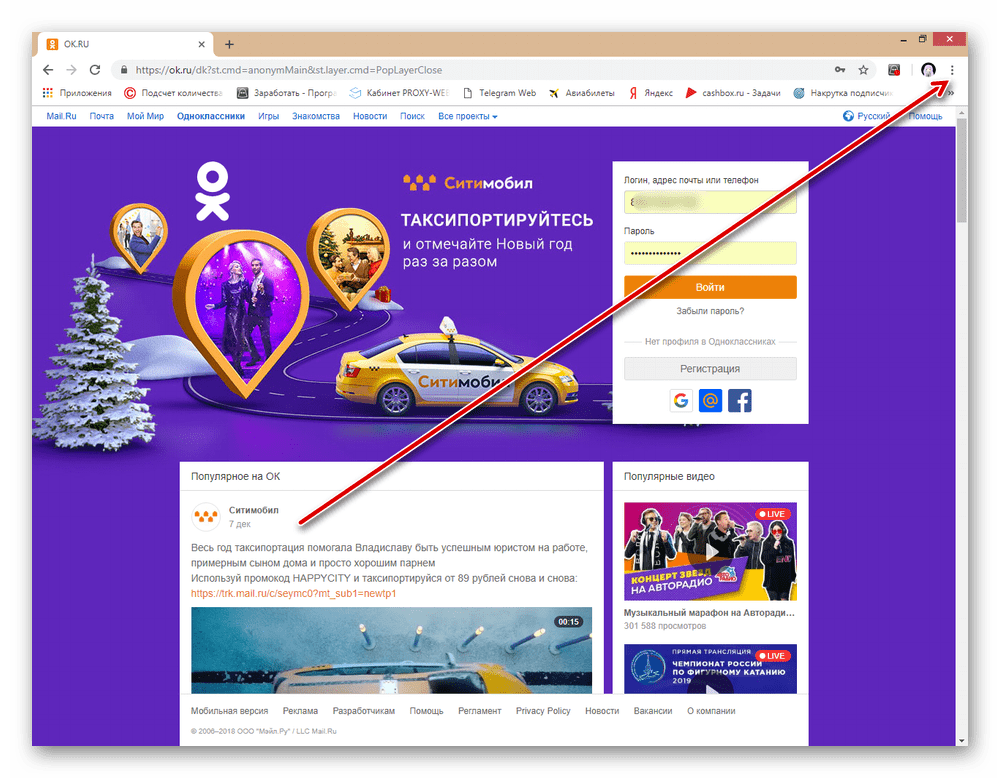
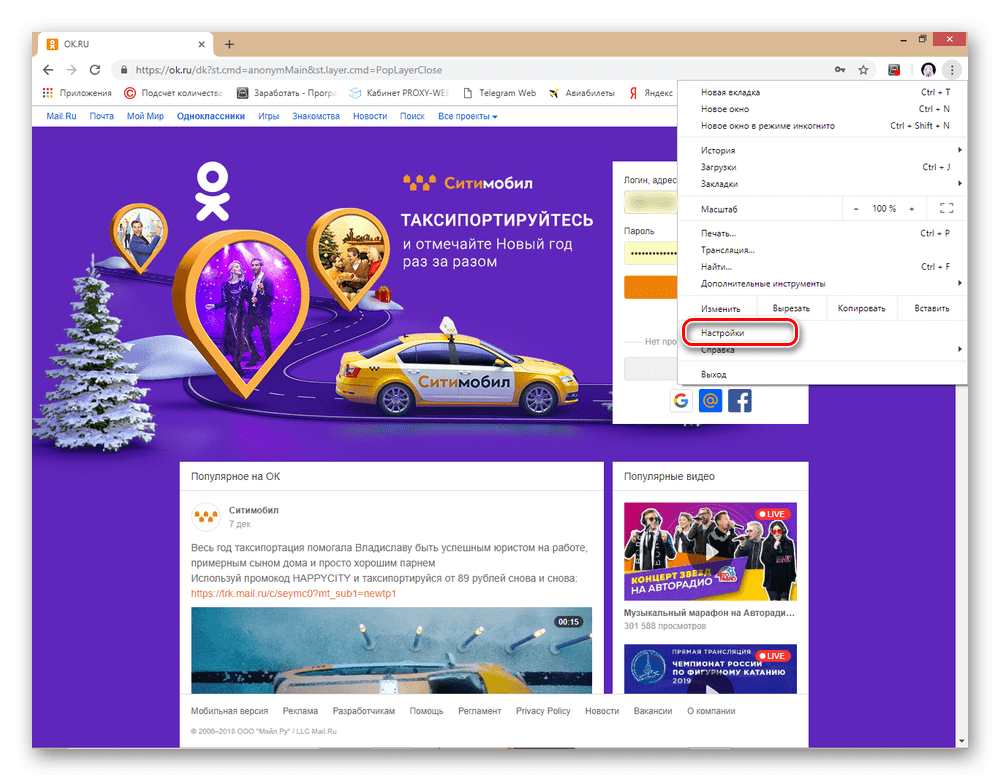
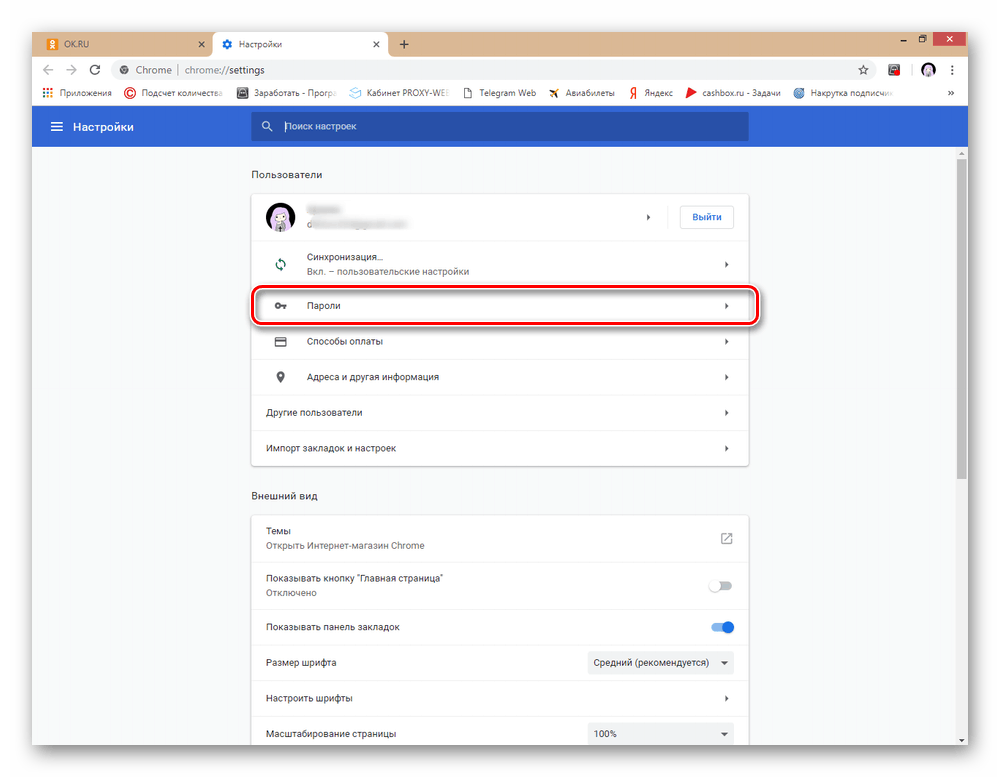
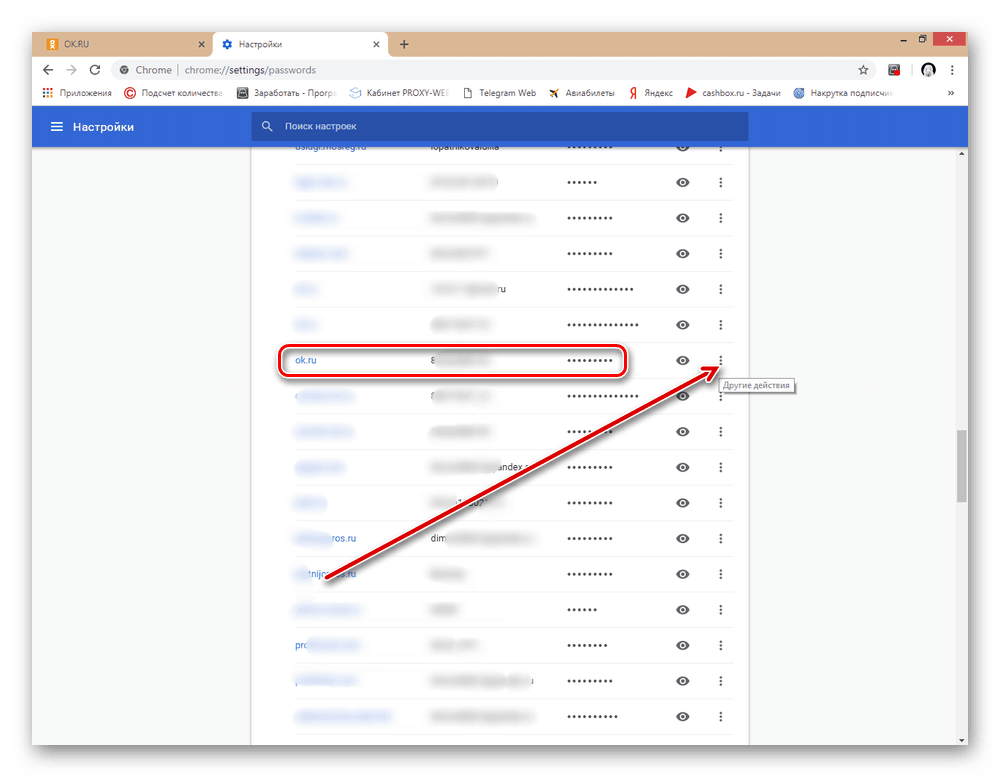
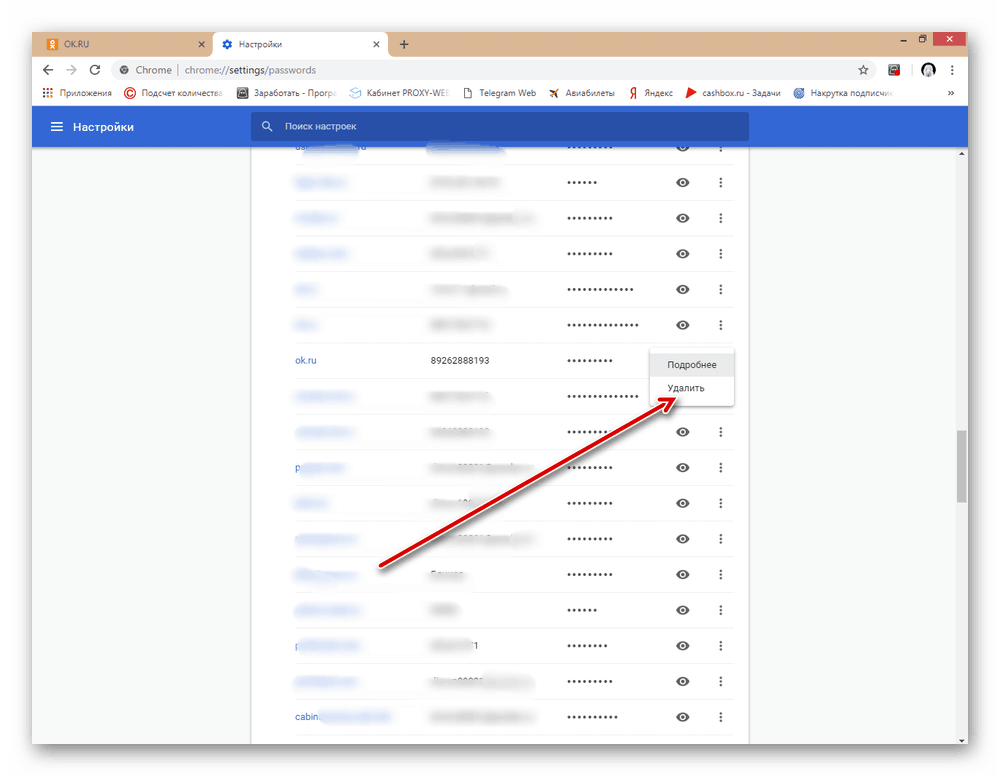
دار الأوبرا
إذا كنت تستخدم متصفحًا لتصفح الويب على المساحات الشاسعة من الشبكة العالمية دار الأوبرا ثم لحذف كلمة المرور عند إدخال ملف شخصي Odnoklassniki ، فإنه يكفي لجعل بعض التلاعبات البسيطة في إعدادات البرنامج.
- في الزاوية العلوية اليسرى من المتصفح ، انقر فوق الزر الذي يحمل شعار البرنامج وانتقل إلى المربع "تكوين وإدارة Opera" .
- نجد البند "إعدادات" في القائمة المفتوحة ، حيث سنقوم بحل المشكلة التي نشأت.
- في الصفحة التالية ، قم بتوسيع علامة التبويب خيارات متقدمة للعثور على القسم الذي نحتاجه.
- في قائمة المعلمات التي ظهرت ، حدد عمود "الأمان" وانقر عليها باستخدام LMB.
- نذهب إلى قسم "كلمات المرور والنماذج" ، حيث نلاحظ الخط الذي نحتاج إليه للانتقال إلى مستودع الكلمات الرمزية للمتصفح.
- الآن في قسم "المواقع مع كلمات المرور المحفوظة" ، نقوم بالبحث عن بيانات من Odnoklassniki وننقر على أيقونة "إجراءات أخرى" على هذا الخط.
- في القائمة المنسدلة ، انقر فوق "حذف" والتخلص بنجاح من المعلومات غير المرغوب فيها في ذاكرة متصفح الإنترنت.
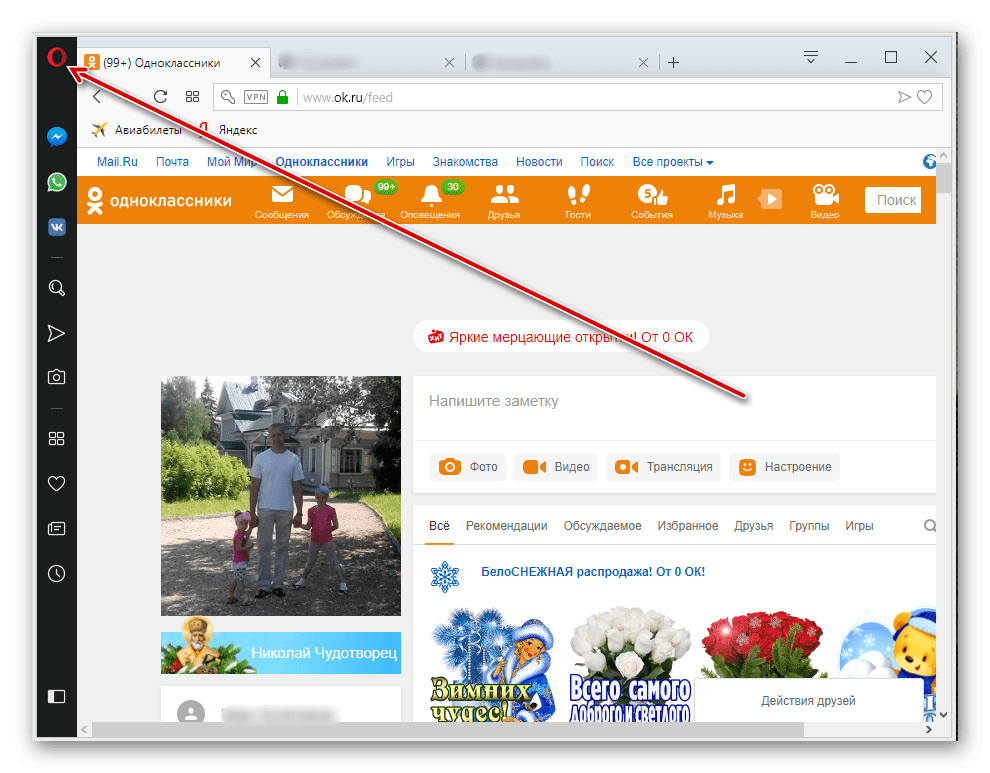
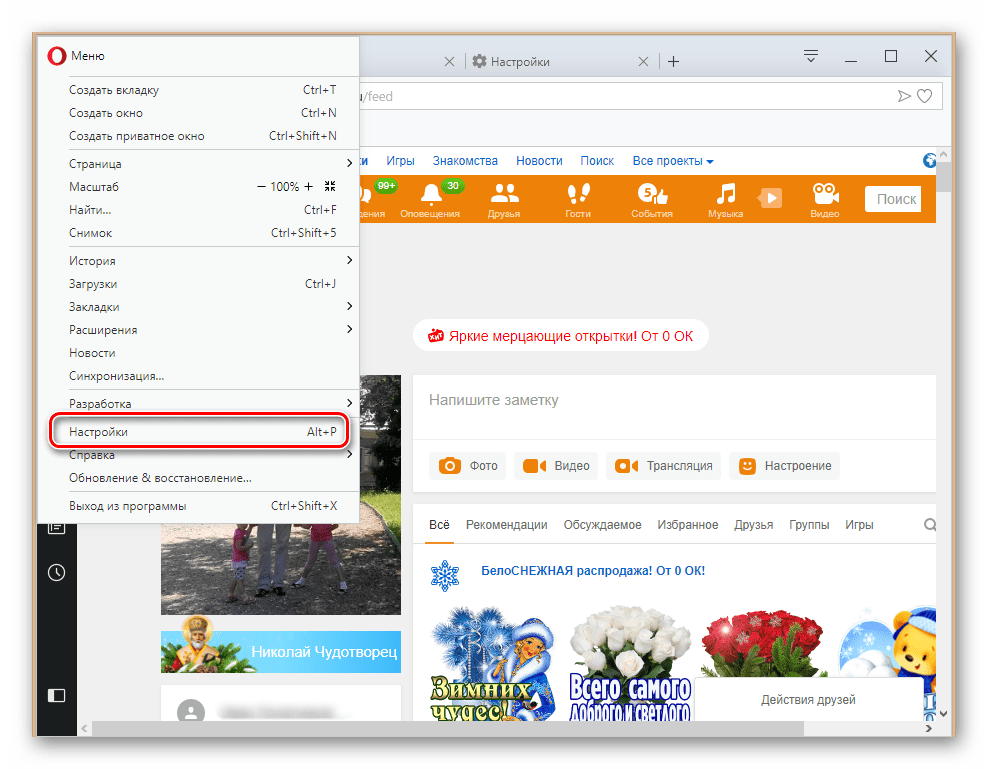
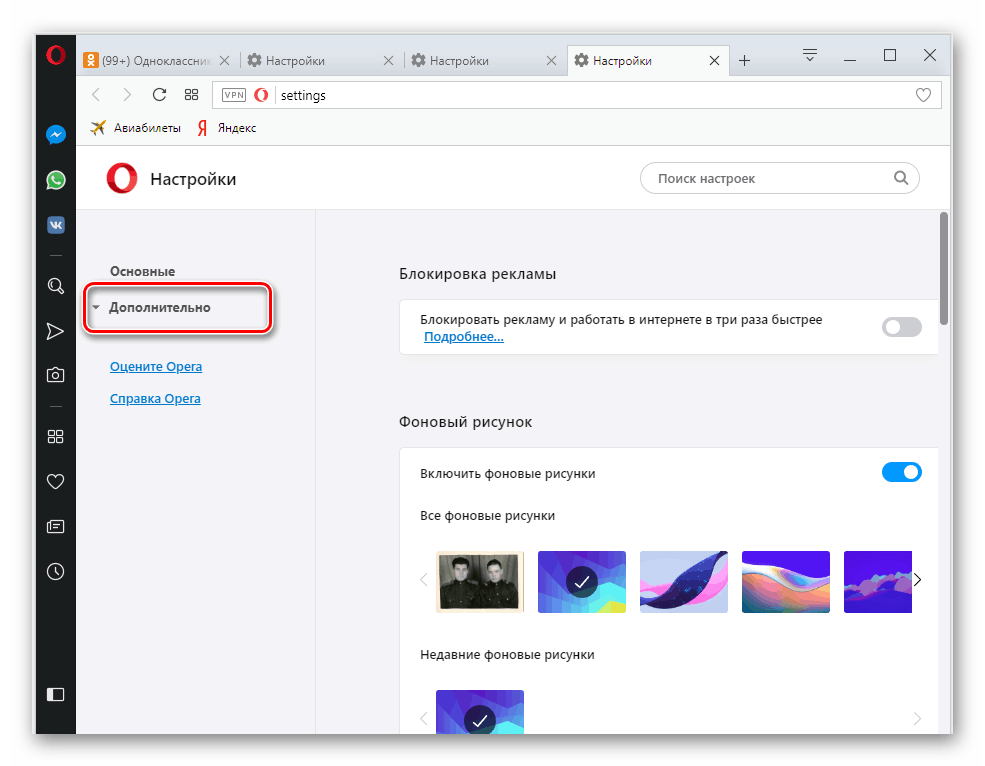
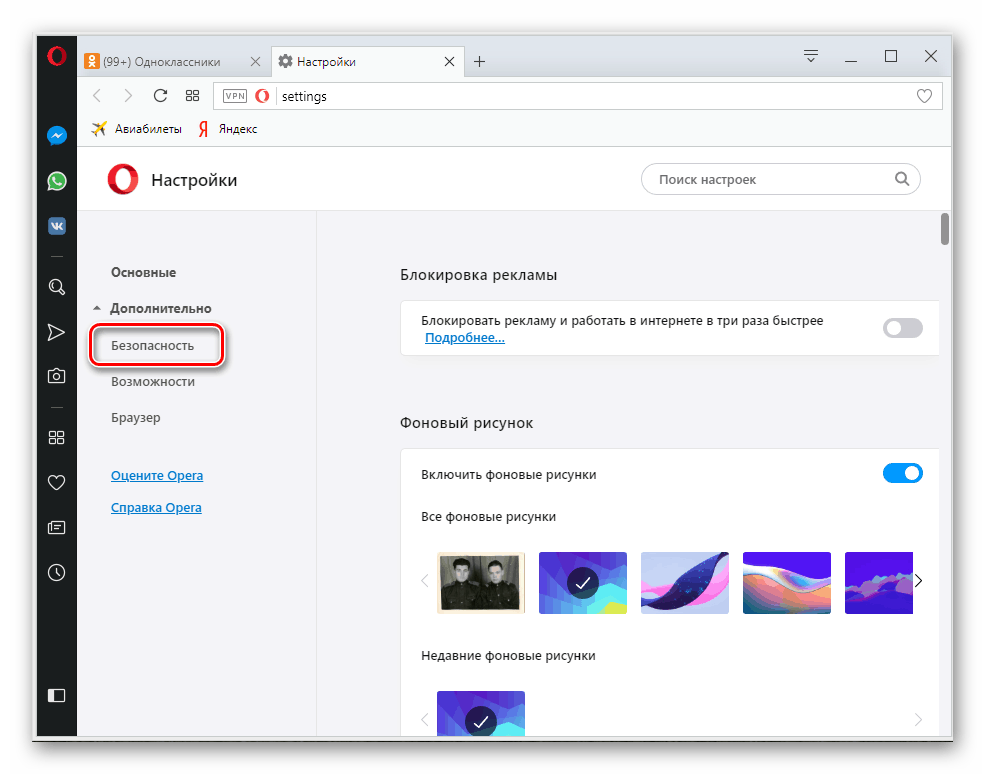
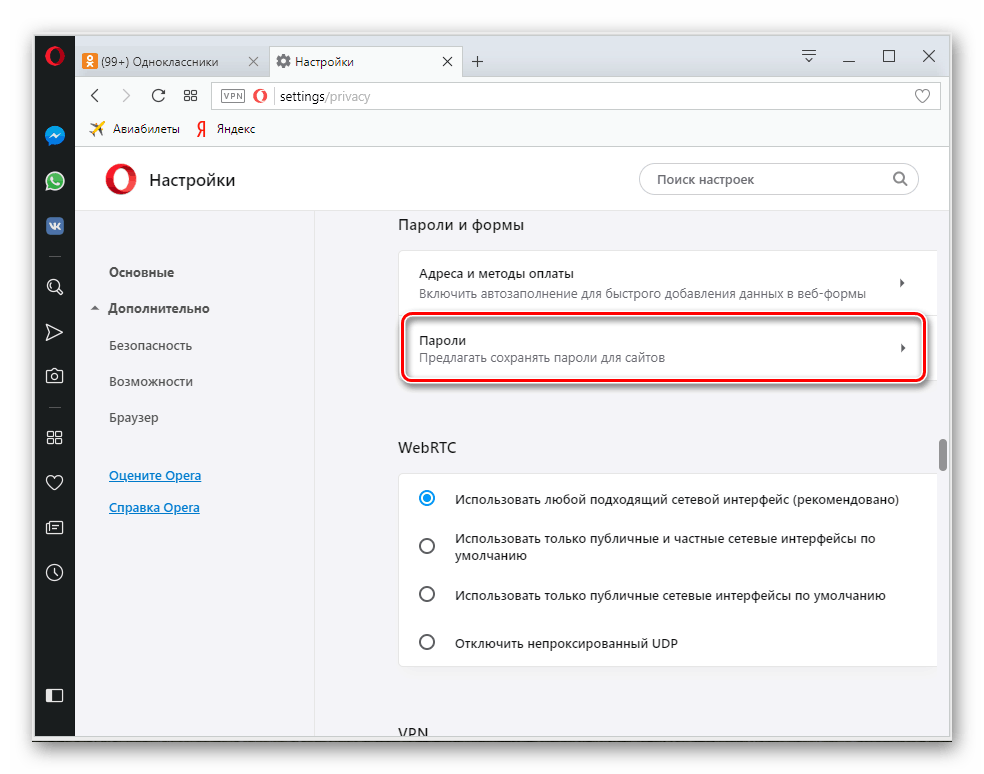
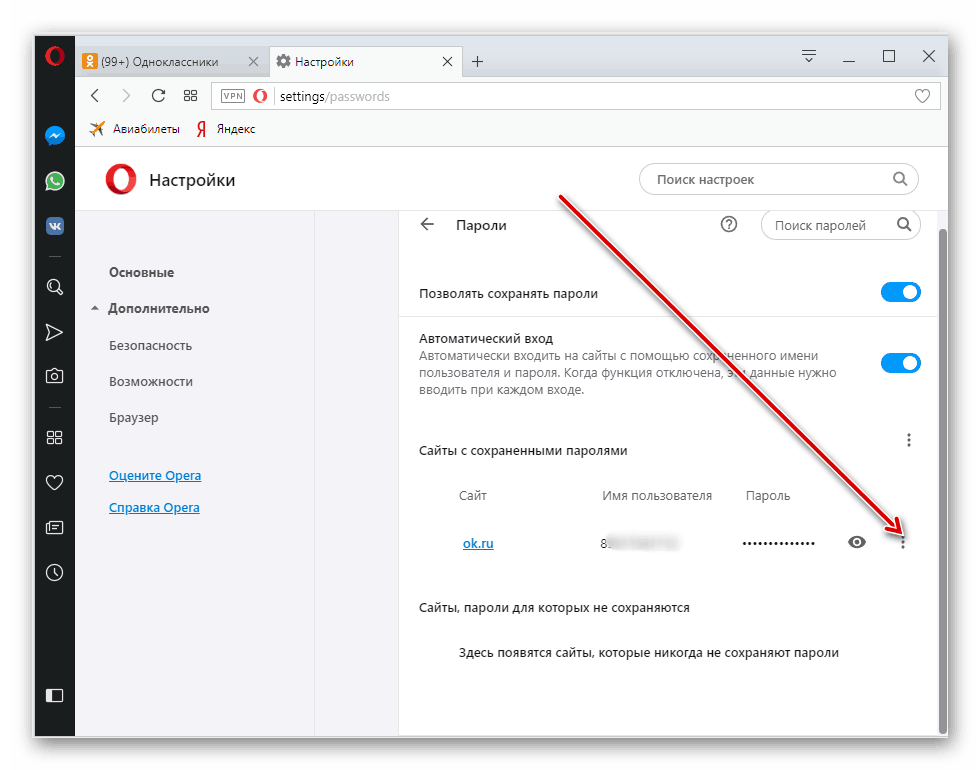
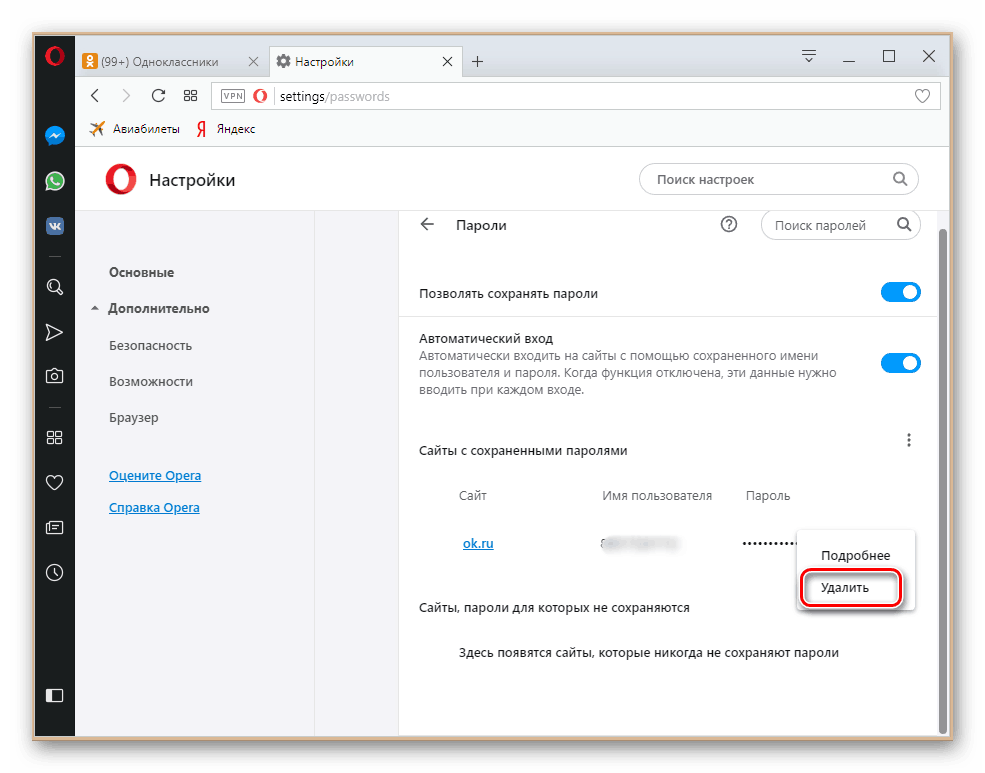
متصفح ياندكس
يتم إنشاء متصفح الإنترنت من Yandex على محرك متطابق مع Google Chrome ، ولكننا سنلقي نظرة على هذا المثال لإكمال الصورة. في الواقع ، في واجهة بين إنشاء غوغل و متصفح ياندكس هناك اختلافات كبيرة.
- في الجزء العلوي من المتصفح ، انقر على الرمز مع ثلاثة أشرطة مرتبة أفقيًا للدخول إلى إعدادات البرنامج.
- في القائمة التي تظهر ، حدد العمود "مدير كلمة المرور" .
- أشر الماوس على السطر مع عنوان الموقع Odnoklassniki ووضع علامة على مربع صغير على اليسار.
- في الجزء السفلي هناك زر "حذف" ، ونحن النقر. تمت إزالة حساب حسابك في "موافق" من المتصفح.
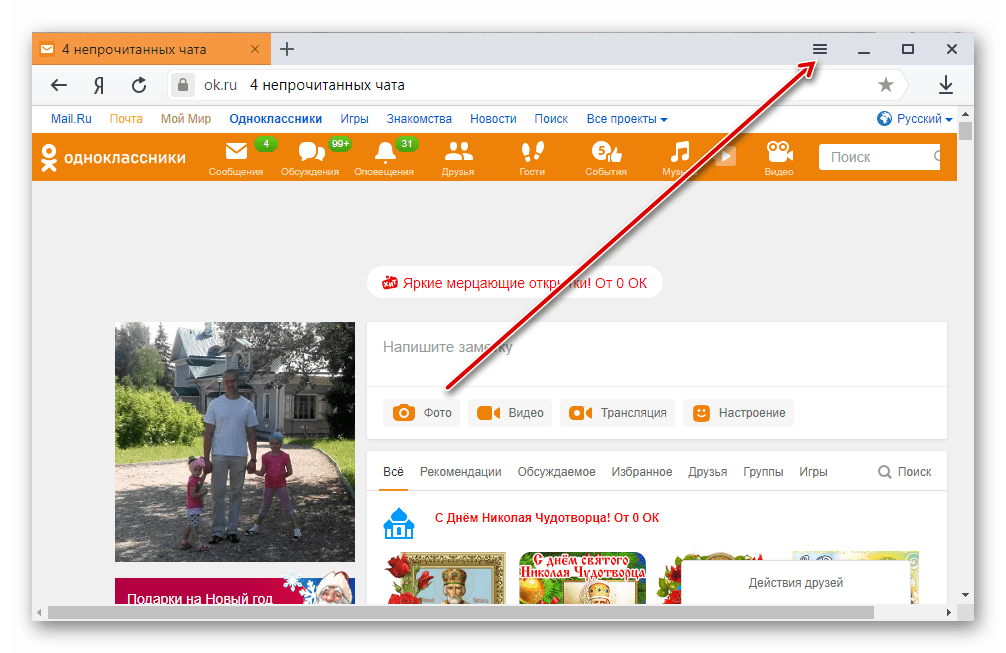
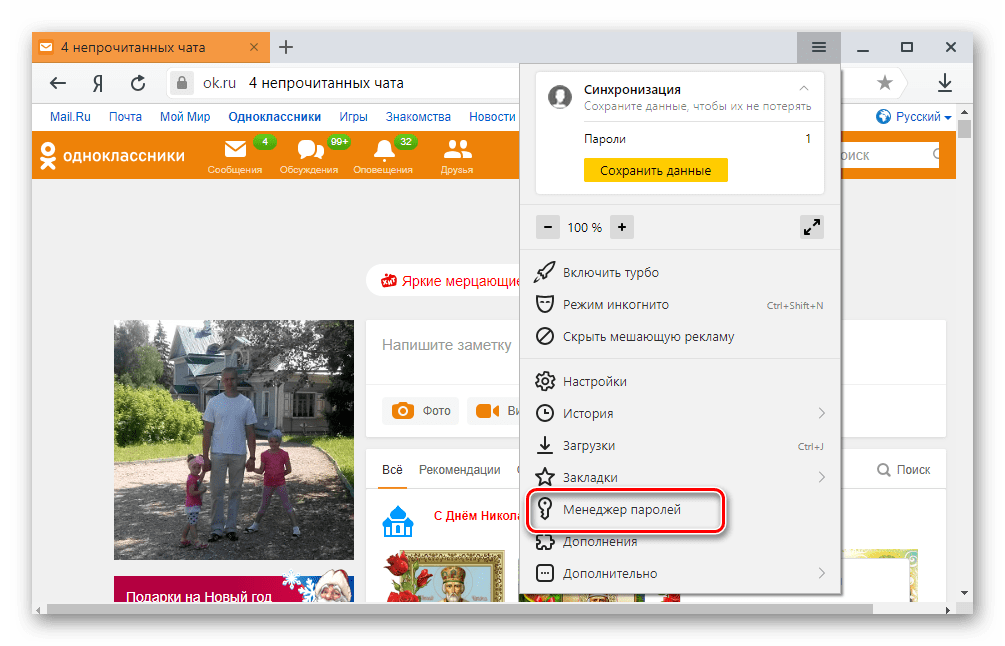
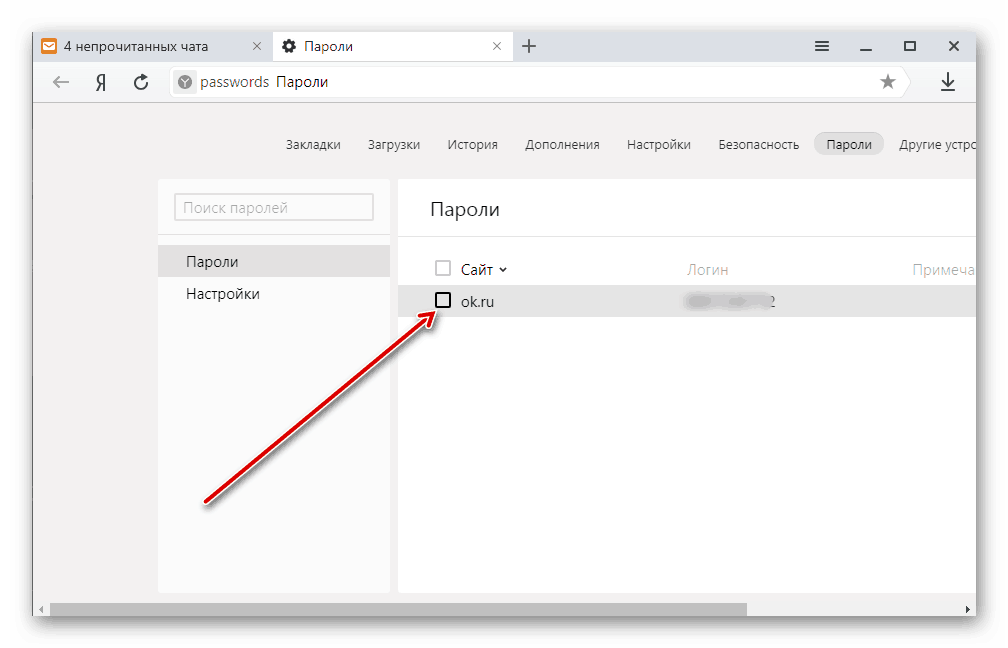
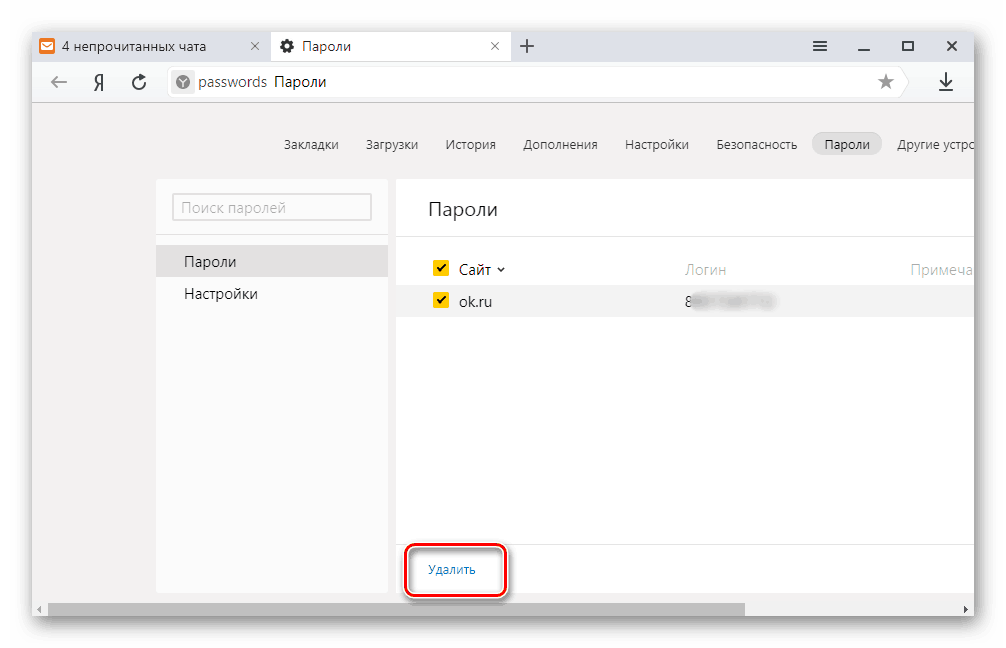
انترنت اكسبلورر
إذا كنت تمتلك وجهات نظر متحفظة على البرنامج ولا ترغب في تغيير Internet Explorer القديم الجيد إلى مستعرض آخر ، فعندئذٍ يمكنك إزالة كلمة المرور المحفوظة لصفحتك في Odnoklassniki إذا كنت ترغب في ذلك.
- افتح المتصفح ، انقر بزر الماوس الأيمن على الزر مع الترس لاستدعاء قائمة التكوين.
- في أسفل القائمة المنسدلة ، انقر فوق العنصر "خصائص المستعرض" .
- في النافذة التالية ، انتقل إلى علامة التبويب "المحتوى" .
- في قسم "الإكمال التلقائي" ، انتقل إلى كتلة "المعلمات" لمزيد من الإجراءات.
- بعد ذلك ، انقر فوق رمز "إدارة كلمة المرور" . هذا ما كنا نبحث عنه.
- في "إدارة حساب" ، قم بتوسيع السطر باسم الموقع "موافق".
- الآن انقر فوق "حذف" وتصل إلى نهاية العملية.
- نؤكد الحذف النهائي للكلمة البرمجية لصفحة Odnoklassniki من نماذج الإكمال التلقائي للمتصفح. كل شيء!
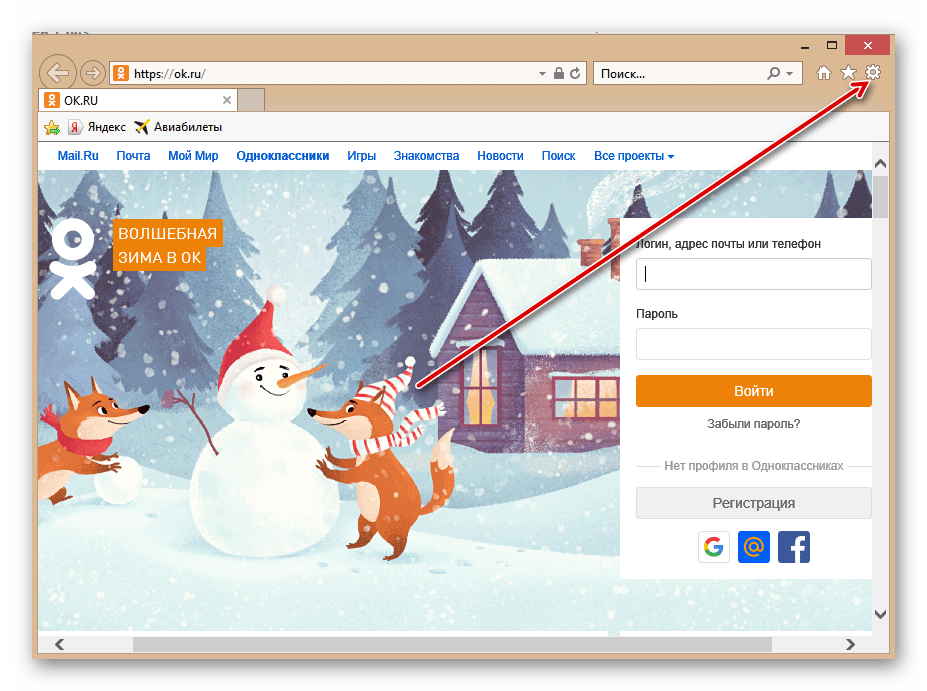
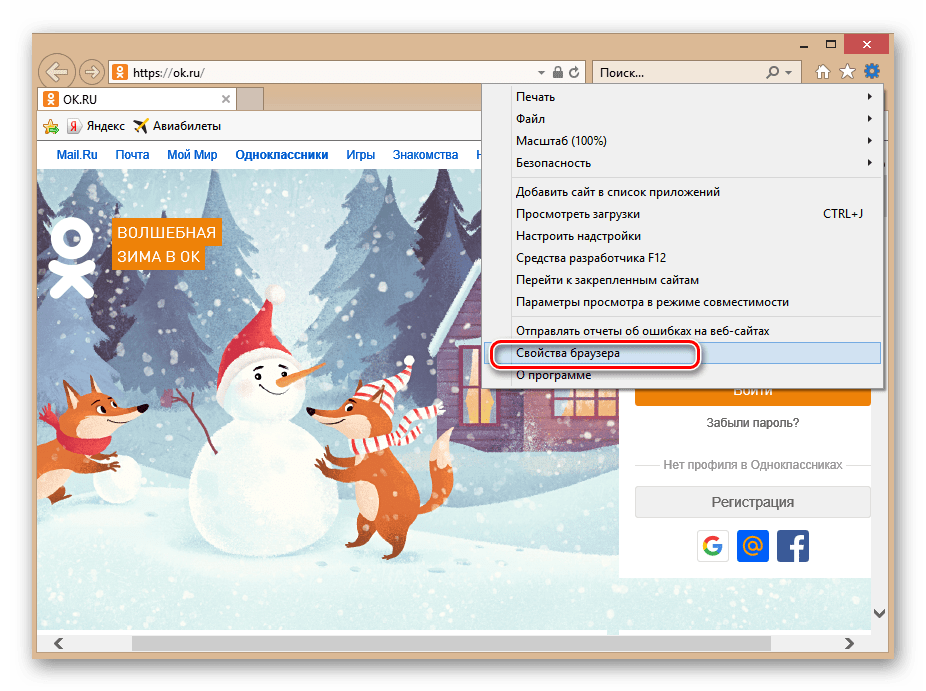
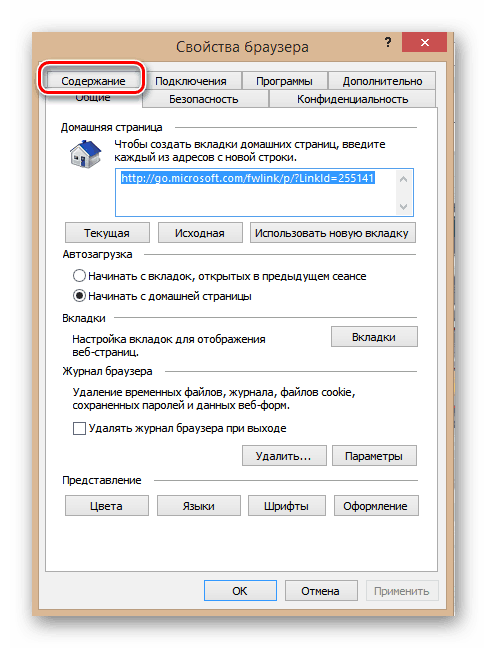
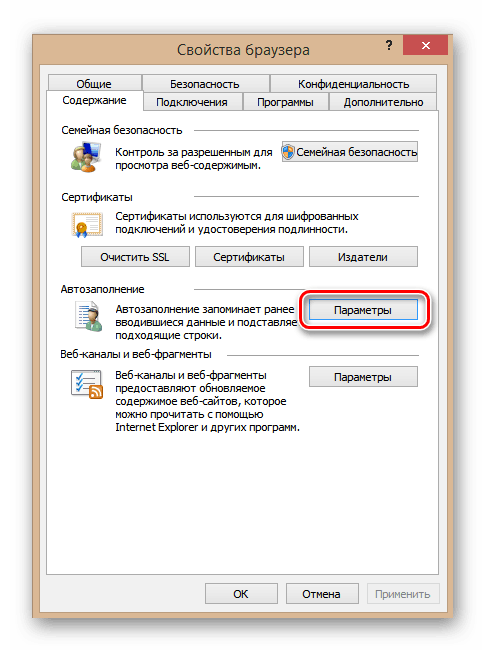
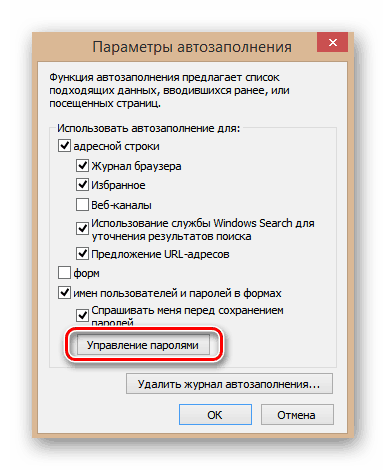
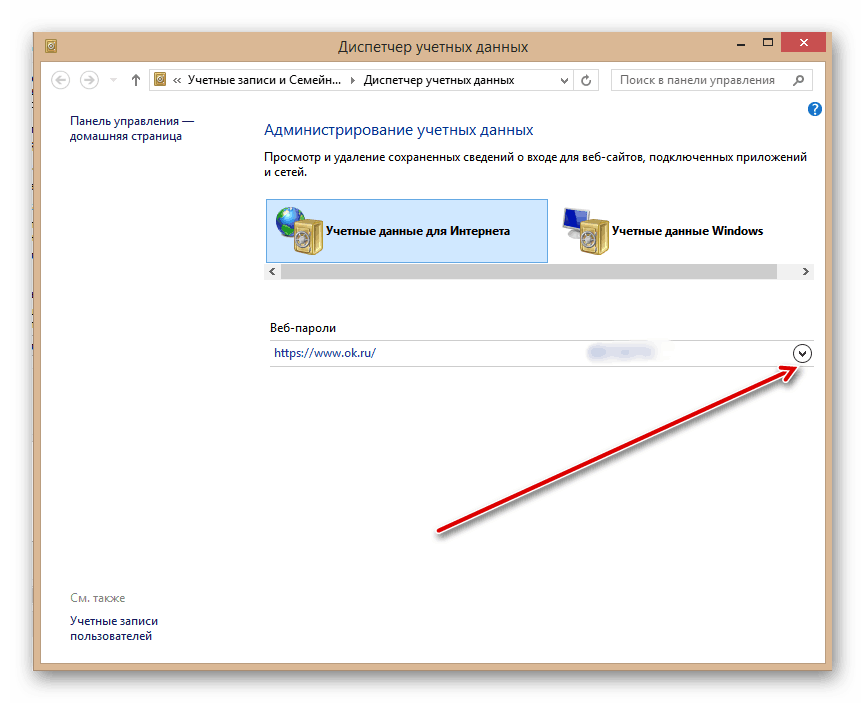
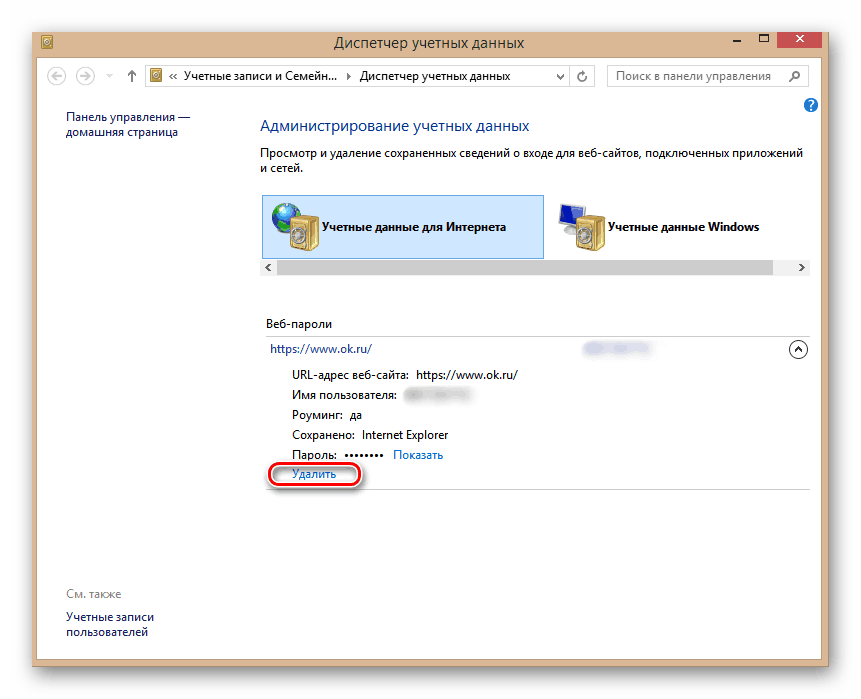
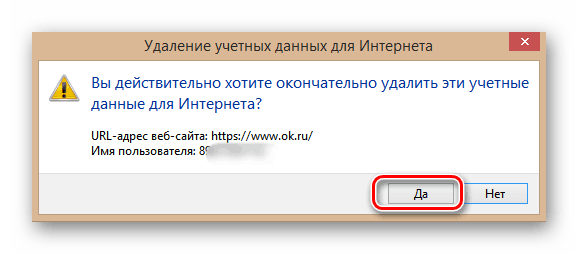
لذلك ، حللنا بالتفصيل طرق حذف كلمة المرور عند إدخال حساب Odnoklassniki باستخدام مثال للمتصفحات الخمسة الأكثر شعبية بين المستخدمين. يمكنك اختيار الطريقة التي تناسبك. وإذا كان لديك أي صعوبات ، يرجى الكتابة لنا في التعليقات. حظا سعيدا!
انظر أيضا: كيفية عرض كلمة المرور Odnoklassniki